前説
本投稿ではブログ記事の書き方・文章の質・量については、そんなに触れる気はありません。ブログの中身は千差万別でGoogle様のポリシー違反にならない範囲で好きに書いてオンリーワンを目指せば良いし、合格する為のコツなんて物はありません。
あったとしても、googleの「中の人」しか知りえない情報で世の中に公開されていないからです。
私の場合は、
「価値の低い広告枠: コンテンツが存在しない」
を理由に、2~3回不合格となりましたが、記事の中身というよりも、技術的な対処で合格できたと思っているので、その点について記事にしておきたいと思います。
こういう文章が良い、こんな書き方が良い、というのは、ググれば色々出てきますしね。
最低限用意する内容
- 自己紹介
- プライバシーポリシー
- お問い合わせフォーム
この3点は、用意しておかないといけないみたいですので、Wordpressの固定ページに用意して、トップ画面の分かりやすい所からリンクしておきましょう。(これは他のHow To サイトで良く掲載されてるので割愛します)
X-Serverのサブドメイン対応(HTTPリダイレクトの設定)
GoogleAdsenseで初めて申請する時には、サブドメインを利用する事ができません。一方、X-ServerではWordpressをサブドメインで構築する方も一定数いるかと思います。
ここの設定の仕方が分からずに諦める人も多いんじゃないだろうかと思うので、本サイトがGoogle Adsenseに合格した時の設定内容を載せておきます。
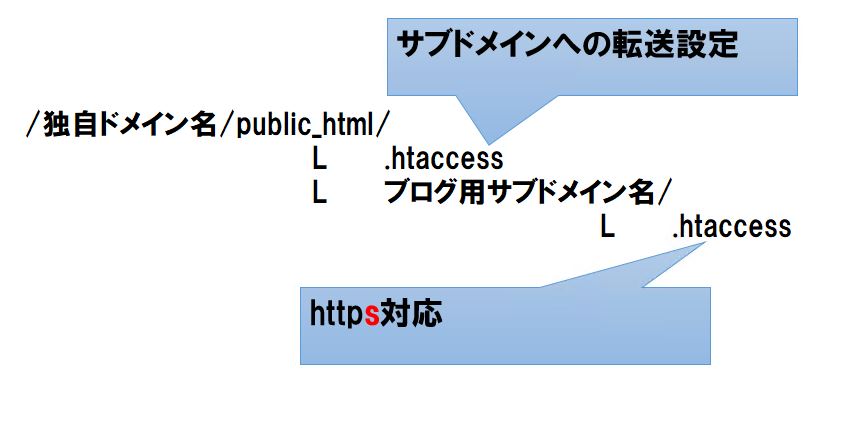
2つの「.htaccess」ファイルに修正が必要です。間違えるとブログサイトが閲覧できなくなりますので、修正前にファイルをコピーして、必ずバックアップを残しておいてください。
ファイルへのアクセスは、X-Serverのインフォパネルから、「ファイル管理」のボタンをクリックして操作してください。
※ クリックしてダウンロードする時に、ファイル名先頭の「.」(ドット)が無くなる事があるのでファイル名は注意
<public_html>直下の「.htaccess」ファイルの中身 サブドメインへの転送(リダイレクト設定)
~~ここから~~
省略
<IfModule mod_rewrite.c>
RewriteEngine on
RewriteBase /
RewriteCond %{HTTPS} !=on [NC]
RewriteCond %{HTTP_HOST} ^physalisgp02\.com$ [NC]
RewriteRule .* https://awsblog.physalisgp02.com/%{REQUEST_URI} [R=301,L]
RewriteCond %{HTTPS} =on [NC]
RewriteCond %{HTTP_HOST} ^physalisgp02\.com$ [NC]
RewriteRule .* https://awsblog.physalisgp02.com/%{REQUEST_URI} [R=301,L]
RewriteCond %{HTTPS} !=on [NC]
RewriteCond %{HTTP_HOST} ^www\.physalisgp02\.com$ [NC]
RewriteRule .* https://awsblog.physalisgp02.com/%{REQUEST_URI} [R=301,L]
RewriteCond %{HTTPS} =on [NC]
RewriteCond %{HTTP_HOST} ^www\.physalisgp02\.com$ [NC]
RewriteRule .* https://awsblog.physalisgp02.com/%{REQUEST_URI} [R=301,L]
</IfModule>
~~ここまで~~
ブログ用サブドメイン直下の「.htaccess」ファイルの中身 (httpアクセスを、httpsへ転送)
~~ここから~~
省略
<IfModule mod_rewrite.c>
RewriteEngine On
RewriteBase /
RewriteCond %{HTTPS} !=on [NC]
RewriteCond %{HTTP_HOST} ^awsblog\.physalisgp02\.com$ [NC]
RewriteRule .* https://awsblog.physalisgp02.com/%{REQUEST_URI} [R=301,L]
RewriteRule ^index\.php$ - [L]
RewriteCond %{REQUEST_FILENAME} !-f
RewriteCond %{REQUEST_FILENAME} !-d
RewriteRule . /index.php [L]
</IfModule>
~~ここまで~~
太字にした所が大事な設定ですが、これらの修正を加えて、X-Server上のファイルを上書きしてください。
赤字の部分は、もちろん自分の取得したドメインに修正して使ってください。
WordPressのHTTPS対応
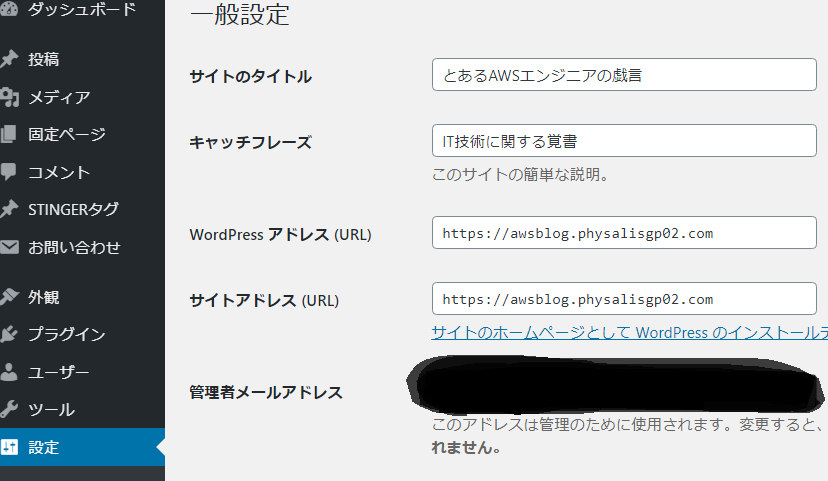
WordPressのダッシュボードで、「設定」→「一般」から、
- WordPressアドレス(URL)
- サイトアドレス(URL)
を、「https」に変更する事で、ブログへのアクセスを全て、「https」に強制する事ができます。こちらの設定も忘れずに!
Google XML Sitemaps (プラグイン)の設定見直し
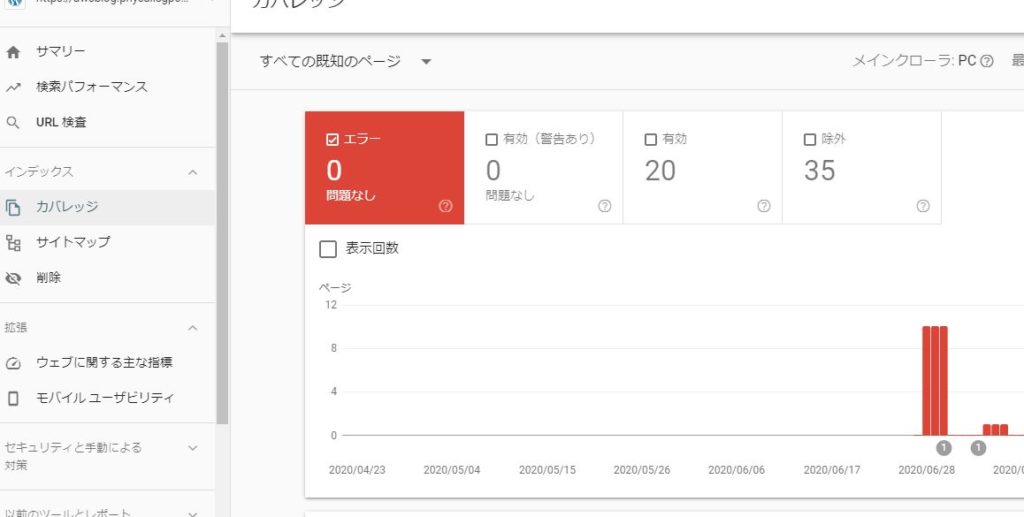
Google Adsenseの申請をする前に、自分のブログ(https://~)をGoogle Search Consoleに登録して「カバレッジ」を確認し、エラーがない事を確認してください。
エラーがある間は、高確率でGoogle Adsenseの申請しても、2~3日後に不合格の連絡がきます。
エラーの種類によって対応方法は異なりますが、Sitemapの設定を見直す事でエラーをなくせる事が多いかと思います。
PageSpeed Insightsの評価
Google Search Consoleの「ウェブに関する主な指標」で、「PageSpeed Insightsを試す」が実施できますので、可能な限り良い評価が出るように、プラグインなどで対策をしましょう。
<パソコンアクセスの評価>

<モバイルアクセスの評価>

と、この記事を書きながら、モバイルの評価が下がってるの気がついた。。。(^^A
Google Adsenseの広告を入れるとモバイルの評価が悪くなるようです。(ヤメテホシイわー)
Google Adsenseに申請して広告を貼ってなかった頃は、モバイルも80~92位の評価を出せてました。
ギラギラのゴテゴテで、ヌルヌルキラキラした重たいデコレーションは、Google Adsenseの合格を貰った後からでも出来るので、Google Adsenseに申請する時は、サイト描画の速さ(PageSpeed Insightsの評価)にも気を配ると良いかもしれません。
(審査の評価ポイントに入ってるかどうかは分かりません、私は、かなり気を配ってました。)
あとがき
ブログ開設当初から目標にしていた、Google Adsenseに合格しました。
最初の1週目は、2~3日毎に申請しては不合格を繰り返してました。Google Search Consoleのエラー対応がゼロになったあたりから段々と審査で落とされる時間が長くなっていった感じがしました。
どんなに良い記事を書こうが、「Google Search Consoleのエラー」がある間は、ロボット審査で問答無用で落とされてる感があります。
Google Adsenseの審査にチャレンジする方は、上記の技術サイドでも全力で、Googleに好印象を与えるよう努力して合格を勝ち取りましょう。